Este artículo describe cómo usar el Selector Python en cPanel para crear una aplicación Python que use una versión específica de Python. Además, puede usar un entorno virtual para desarrollar aún más la aplicación.
Usando el selector de Python
Para crear una nueva aplicación Python que use una versión específica de Python, siga estos pasos:
- Inicie sesión en cPanel.
- Abra la herramienta de aplicación Python:
- Si estás usando el tema Júpiter, dirigete a la página de Herramientas seguido de la sección Software y haz clic en Configurar la aplicación Python.
- Si estás usando el tema Paper Lantern, en la sección de SOFTWARE de la página de inicio de cPanel, haga clic en Configurar la aplicación Python.
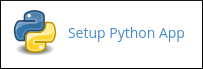
- Hacer clic en CREAR APLICACIÓN:
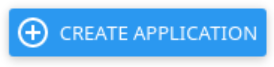
- A continuación, Aparecerá el formulario de solicitud:
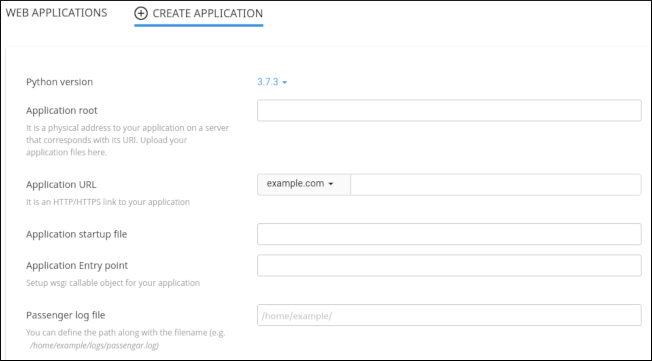
- En la sección Versión de Python, seleccione la versión de Python que desea usar.
- En cuadro de texto Raíz de aplicación, escriba el directorio donde se encuentran los archivos de la aplicación.
- En el cuadro de lista URL de aplicación, seleccione el dominio y luego escriba una URL para la aplicación.
- En el cuadro de texto Archivo de inicio de aplicación, opcionalmente puede especificar el archivo de inicio de la aplicación.
Si no especifica un archivo de inicio, cPanel crea un
pasajero_wsgi.py archivo de inicio para usted.
- En el cuadro de texto Punto de entrada de aplicación, puede especificar opcionalmente el objeto invocable para la aplicación.
Si no especifica el punto de entrada de la aplicación, cPanel crea un valor predeterminado solicitud para ti.
- En el cuadro de texto Archivo de registro de pasajeros, opcionalmente puede especificar un archivo de registro para la aplicación.
El registro no es compatible con servidores que ejecutan LiteSpeed.
- Bajo Variables de entorno, opcionalmente puede establecer variables de entorno para la aplicación. Para hacer esto, haga clic en AGREGAR VARIABLE, escriba el nombre y el valor de la variable y luego haga clic en HECHO.
- En la esquina superior derecha de la página, haga clic en CREAR:
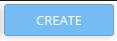
- cPanel crea la aplicación y configura el entorno Python.
- Para trabajar dentro del entorno recién creado, conéctese a su cuenta usando SSH, y luego escriba el siguiente comando.
Nota: Reemplazar nombre de usuario (username), solicitud (application), y versión (version) con los valores reales como se muestra en la parte superior de la página, al lado de Ingrese al entorno virtual.
source /home/username/virtualenv/application/version/bin/activate && cd /home/username/applicationAhora puede instalar módulos o usar otros comandos para desarrollar aún más la aplicación de Python.
Además, puedes controlar el estado de ejecución de la aplicación desde cPanel:
- Para detener la aplicación, haga clic en STOP APP (Detener la aplicación).
- Para reiniciar la aplicación, haga clic en RESTART (Reiniciar).
- Para eliminar completamente la aplicación de cPanel, haga clic en DESTROY (Destruir).
